Для выполнения данного построения будем использовать фрагмент 10, содержащий базовую ломаную линию. Штатными средствами Mapinfo построим около копируемого отрезка линии точечный элемент, через который будем строить отрезок-копию. Далее необходимо нажать на панели Построения кнопку  («Проведение копии отрезка через заданную точку»), указать мышью точечный элемент, нажав левую клавишу мыши, и, не отпуская клавиши, указать любую внутреннюю точку копируемого отрезка базовой линии, после чего клавишу следует отпустить. В результате будет построен отрезок, проходящий через точку размещения указанного точечного элемента. Контроль такой же, как в п.12.
(«Проведение копии отрезка через заданную точку»), указать мышью точечный элемент, нажав левую клавишу мыши, и, не отпуская клавиши, указать любую внутреннюю точку копируемого отрезка базовой линии, после чего клавишу следует отпустить. В результате будет построен отрезок, проходящий через точку размещения указанного точечного элемента. Контроль такой же, как в п.12.
15. Сборка участка (площадного объекта) из отдельных линий
Прежде, чем приступить к площадным построениям, очистим косметический слой (Запрос — Выбрать полностью Косметический слой, Правка — Удалить) и сделаем видимым слой Границы (Карта — Управление слоями). В результате получим изображение, которое содержит только линейные объекты.
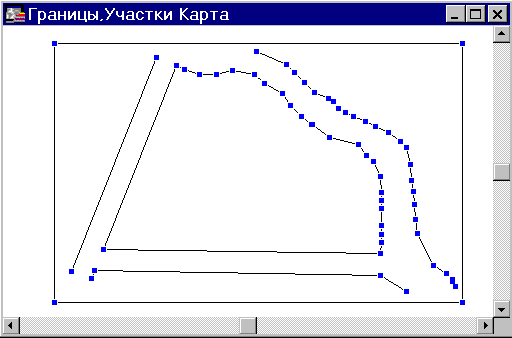
Используя кнопку «Стрелка» из панели «Операции», укажем мышью внутреннюю точку замкнутой области и щелкнув левой клавишей, убедимся в отсутствии площадного объекта. Далее, используя клавишу Shift, укажем все линии, ограничивающие эту замкнутую область (их 3,все они в результате должны стать подсвеченными одновременно), после чего следует нажать кнопку  («Участок из отдельных линий») из панели Построения.
(«Участок из отдельных линий») из панели Построения.
В результате будет сформирован площадной объект (участок), если все указанные линии корректно состыкованы. Используя кнопку «Стрелка» из панели «Операции», еще раз укажем мышью внутреннюю точку замкнутой области и, щелкнув левой клавишей, убедимся в том, что площадной объект существует (закрашенная область). Дважды щелкнув левой клавишей мыши на внутренней точке площадного объекта, в открывшемся окне можем увидеть в частности значение его площади. (Режим построения сразу нескольких участков можно проверить, сделав видимым слой Участки и указав на нем сразу все линии. На этом слое присутствует одна несостыкованная линия, моделирующая наличие разрывов. После сообщения о наличии разрывов следует продолжить выполнение построения участков.)
16. Деление участка в заданном отношении прямой
линией
Для реализации этой операции используется участок, построенный по содержимому слоя Границы в предыдущем пункте.
Участок может быть поделен двумя способами: прямой линией, параллельной указанной стороне и прямой линией под заданным углом. В обоих случаях для выполнения операции необходимо нажать на панели Построения кнопку  («Деление Участка в заданном отношении»). Сначала разделим построенный нами участок первым способом. Для этого следует указать мышью внутреннюю точку участка около стороны, параллельно которой осуществляется деление (например, левой длинной), нажав левую клавишу мыши и сразу отпустив ее. В открывшемся диалоговом окне зададим величину отношения, в котором мы хотим разделить участок. В окне содержится значение по умолчанию 0.5 (разделить пополам). Подтвердим правильность этого значения кнопкой Да, после чего участок будет разделен пополам линией параллельной указанной стороне. Убедимся в этом, щелкнув дважды левой клавишей мыши внутри каждого нового участка и сравнив их площади (используя кнопку Стрелка в панели Операции).
(«Деление Участка в заданном отношении»). Сначала разделим построенный нами участок первым способом. Для этого следует указать мышью внутреннюю точку участка около стороны, параллельно которой осуществляется деление (например, левой длинной), нажав левую клавишу мыши и сразу отпустив ее. В открывшемся диалоговом окне зададим величину отношения, в котором мы хотим разделить участок. В окне содержится значение по умолчанию 0.5 (разделить пополам). Подтвердим правильность этого значения кнопкой Да, после чего участок будет разделен пополам линией параллельной указанной стороне. Убедимся в этом, щелкнув дважды левой клавишей мыши внутри каждого нового участка и сравнив их площади (используя кнопку Стрелка в панели Операции).
Теперь разделим один из построенных нами участков (например, левый) вторым способом (под заданным углом). Для этого, предварительно нажав ту же кнопку панели Построения, следует указать внутреннюю точку разделяемого участка около вершины, обязательно содержащейся в отделяемой части участка (например, в левом верхнем углу), и, не отпуская клавиши мыши, любую другую внутреннюю точку делимого участка. В открывшемся диалоговом окне зададим величину отношения, в котором мы хотим разделить участок. В окне содержится значение по умолчанию 0.5 (разделить пополам). Подтвердим правильность этого значения кнопкой Да. В следующем открывшемся диалоговом окне зададим величину угла, под которым необходимо разделить участок (например, 45 градусов), после чего участок будет разделен пополам линией под заданным углом. Убедимся в этом, щелкнув дважды левой клавишей мыши внутри каждого нового участка и сравнив их площади (используя кнопку Стрелка в панели Операции).



 («Проведение копии отрезка через заданную точку»), указать мышью точечный элемент, нажав левую клавишу мыши, и, не отпуская клавиши, указать любую внутреннюю точку копируемого отрезка базовой линии, после чего клавишу следует отпустить. В результате будет построен отрезок, проходящий через точку размещения указанного точечного элемента. Контроль такой же, как в п.12.
(«Проведение копии отрезка через заданную точку»), указать мышью точечный элемент, нажав левую клавишу мыши, и, не отпуская клавиши, указать любую внутреннюю точку копируемого отрезка базовой линии, после чего клавишу следует отпустить. В результате будет построен отрезок, проходящий через точку размещения указанного точечного элемента. Контроль такой же, как в п.12.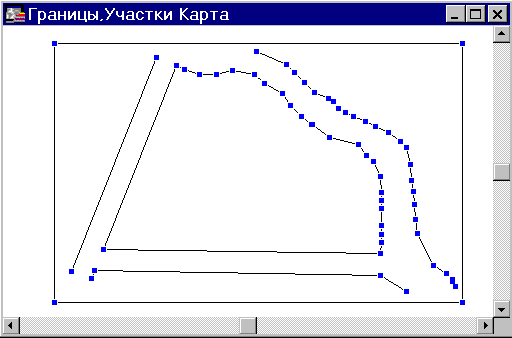
 («Участок из отдельных линий») из панели Построения.
(«Участок из отдельных линий») из панели Построения.  («Деление Участка в заданном отношении»). Сначала разделим построенный нами участок первым способом. Для этого следует указать мышью внутреннюю точку участка около стороны, параллельно которой осуществляется деление (например, левой длинной), нажав левую клавишу мыши и сразу отпустив ее. В открывшемся диалоговом окне зададим величину отношения, в котором мы хотим разделить участок. В окне содержится значение по умолчанию 0.5 (разделить пополам). Подтвердим правильность этого значения кнопкой Да, после чего участок будет разделен пополам линией параллельной указанной стороне. Убедимся в этом, щелкнув дважды левой клавишей мыши внутри каждого нового участка и сравнив их площади (используя кнопку Стрелка в панели Операции).
(«Деление Участка в заданном отношении»). Сначала разделим построенный нами участок первым способом. Для этого следует указать мышью внутреннюю точку участка около стороны, параллельно которой осуществляется деление (например, левой длинной), нажав левую клавишу мыши и сразу отпустив ее. В открывшемся диалоговом окне зададим величину отношения, в котором мы хотим разделить участок. В окне содержится значение по умолчанию 0.5 (разделить пополам). Подтвердим правильность этого значения кнопкой Да, после чего участок будет разделен пополам линией параллельной указанной стороне. Убедимся в этом, щелкнув дважды левой клавишей мыши внутри каждого нового участка и сравнив их площади (используя кнопку Стрелка в панели Операции).


